您可以從任何既有 Inventor 連結的圖面視圖建立剖面視圖。
註: Inventor 連結僅在 64 位元系統上可用,且依預設不會安裝。
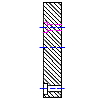
在開始之前,至少已建立零件的基準視圖。
- 按一下

 。 查找
。 查找
- 在父系視圖中繪製通過零件的割面線。
- 選擇「視圖」頁籤
 「新視圖」。
「新視圖」。
- 在「建立圖面視圖」對話方塊中,
- 視圖類型:正交
- 選擇「剖面」頁籤。
- 類型: 徑向。
- 標示: 接受預設。
- 標示樣式: 接受預設。
- 選擇「確定」。
- 選取父系視圖。
- 指定正投影視圖的位置,然後按下 Enter。
- 選取工作平面。這是斜穿過零件的直線。
- 按一下圓形的外側邊,選取樞點。徑向剖面視圖即會顯示在基準視圖旁。